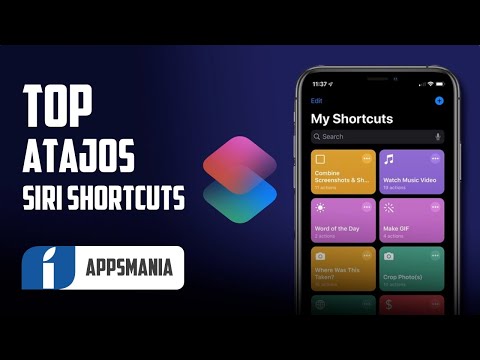Este wikiHow te enseñará cómo citar un mensaje antiguo y responderlo en una conversación de chat de Skype, usando un iPhone o iPad.
Pasos

Paso 1. Abra Skype en su iPhone o iPad
La aplicación de Skype se ve como una "S" azul y blanca en un círculo en su pantalla de inicio.
Si no ha iniciado sesión automáticamente, toque el Iniciar sesión en la parte inferior e ingrese su nombre de Skype, correo electrónico o teléfono, y su contraseña para iniciar sesión.

Paso 2. Toque la pestaña Chats
Este botón parece un icono de burbuja de diálogo en la esquina inferior izquierda de la pantalla. Se abrirá una lista de todos sus chats personales y grupales recientes.

Paso 3. Toque una conversación de chat
Busque la conversación a la que desea enviar un mensaje y ábrala.

Paso 4. Mantenga pulsado un mensaje de chat
Busque el mensaje que desea citar y mantenga presionado el globo del mensaje. Sus opciones se deslizarán hacia arriba desde la parte inferior de su pantalla.

Paso 5. Seleccione Cotización en el menú emergente
Esto citará el mensaje de chat seleccionado y le permitirá agregar su respuesta o comentarios en el campo del mensaje.

Paso 6. Ingrese su respuesta o comentarios en el campo del mensaje
El campo del mensaje está en la parte inferior de la pantalla. Puede usar su teclado para escribir un mensaje aquí o pegar texto desde su portapapeles.

Paso 7. Toque el icono del avión de papel
Este botón está junto al campo del mensaje en la esquina inferior derecha. Enviará su mensaje junto con su cotización a la conversación de chat.